パイプラインの実行効率を向上させるために、Machine Learning Platform for AI (PAI) のMachine Learning Designerでは、キャンバス上の複数のAlinkノードをグループ化して一度に実行できます。 さらに、Machine Learning DesignerはAlinkインテリジェント集計機能を提供します。 この機能により、グループ化できるAlinkノードを自動的に識別できます。
背景情報
Alinkは、Realtime Compute for Apache Flinkに基づいてAlibaba Cloud PAIチームによって開発された新世代の機械学習アルゴリズムフレームワークおよびコンポーネントライブラリです。 Machine Learning Designerは、Alinkのストリーム処理およびバッチ処理コンポーネントを提供します。 これらのコンポーネントは、Flinkに基づく機械学習ワークフローの合理化に役立ちます。 ワークフローには、データ前処理、機能エンジニアリング、モデルトレーニング、および予測が含まれます。
Machine Learning Designerの左側のコンポーネントライブラリでは、次の図に示すように、紫色のドットでマークされているコンポーネントはAlinkコンポーネントです。 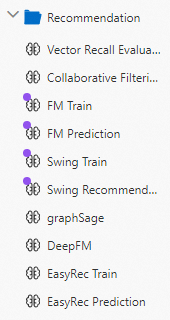 Machine Learning Designerを使用すると、キャンバス上のAlinkノードを手動でグループ化し、一度に実行できます。 これにより、実行効率とリソース利用率が向上します。 詳細については、「複数のAlinkノードのグループ化」をご参照ください。 さらに、Machine Learning Designerには、キャンバス上でグループ化できるAlinkノードを自動的に識別する機能もあります。 詳細については、「Alinkインテリジェント集計」をご参照ください。
Machine Learning Designerを使用すると、キャンバス上のAlinkノードを手動でグループ化し、一度に実行できます。 これにより、実行効率とリソース利用率が向上します。 詳細については、「複数のAlinkノードのグループ化」をご参照ください。 さらに、Machine Learning Designerには、キャンバス上でグループ化できるAlinkノードを自動的に識別する機能もあります。 詳細については、「Alinkインテリジェント集計」をご参照ください。
複数のAlinkノードをグループ化する
Alinkコンポーネントは、他のフレームワークのコンポーネントと同じ方法で使用できます。 Machine Learning Designerには、グループ内のすべてのAlinkノードを一度に実行できる機能があります。 この機能は、高性能のインメモリデータ処理エンジンであるFlinkに基づいて開発されています。
次の手順を実行して、キャンバス上のAlinkノードをグループに整理できます。
キャンバス上で複数のAlinkノードを選択します。
Shiftキーを押し、複数のAlinkノードをクリックできます。 または、キャンバスの左上隅にある
 アイコンをクリックしてボックスを描画し、複数のAlinkノードを選択することもできます。
アイコンをクリックしてボックスを描画し、複数のAlinkノードを選択することもできます。 キャンバス上の空白の領域を右クリックし、表示されるショートカットメニューから [Alinkにノードを選択] を選択します。
キャンバス上では、次の図に示すように、1つのグループに属するAlinkノードが、破線の丸みを帯びた長方形で表示されます。
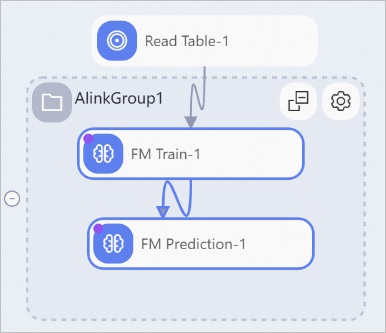
長方形の右上隅にある![]() アイコンをクリックして、AlinkグループのWorkerおよびMemory per Worker Nodeパラメーターを設定できます。 Alinkグループの設定は、Alinkグループ内の各Alinkノードの設定よりも優先度が高くなります。 Alinkグループ内のAlinkノードは一度に実行されます。 実行中に生成された中間データはディスクに保存されません。 これにより、実行効率とリソース利用率が向上します。
アイコンをクリックして、AlinkグループのWorkerおよびMemory per Worker Nodeパラメーターを設定できます。 Alinkグループの設定は、Alinkグループ内の各Alinkノードの設定よりも優先度が高くなります。 Alinkグループ内のAlinkノードは一度に実行されます。 実行中に生成された中間データはディスクに保存されません。 これにより、実行効率とリソース利用率が向上します。
Alinkインテリジェント集約
Alinkインテリジェント集約機能は、キャンバス上でグループ化できるAlinkノードを自動的に識別し、それらをグループ化して、中間データを送信する際のオーバーヘッドを減らすことができます。 これにより、リソースの利用率とパイプラインの実行効率が向上します。
Machine Learning DesignerでパイプラインのAlinkインテリジェント集計機能を有効にするには、キャンバスの左上隅にある アイコンをクリックします。
アイコンをクリックします。